KAESER Collaboration Platform - Informations pour les partenaires
Langue : English Deutsch español français italiano
La KAESER Collaboration Platform (KCP) met différentes applications à la disposition des partenaires KAESER.
Ce document vous explique comment vous connecter à la KCP et utiliser la page d’accueil KCP.
Il n’explique pas l’utilisation des différentes applications.
Vous trouverez dans ce document une Foire aux questions avec des indications pour résoudre les problèmes qui peuvent se présenter.
Si vous avez besoin d'une aide supplémentaire, veuillez vous adresser à votre contact KAESER.
Sommaire
Se connecter à la KCP en
tant que partenaire
Vérifier les réglages du
navigateur
Saisir l'adresse
platform.kaeser.com
Sélectionner le groupe
d’utilisateurs « KAESER business partners »
Se connecter avec
l'adresse mail et un mot de passe
Afficher le profil de
partenaire et le contact
Demander un nouveau mot de
passe en cas d’oubli ou de première connexion
Quel navigateur dois-je
utiliser ?
Quels sont les réglages
nécessaires dans le navigateur ?
Quelles sont les adresses
Internet (URL) utilisées dans les applications de la KCP ?
Quels problèmes sont
susceptibles de se poser si j’utilise Google Chrome ?
Quelle adresse mail
dois-je saisir pour me connecter à la KCP ?
Je ne parviens pas à me
connecter à la KCP. Que dois-je faire ?
J'ai demandé un nouveau
mot de passe. Pourquoi est-ce que je ne reçois pas de mail ?
Est-ce que je peux
modifier la langue d'une application ?
Que dois-je faire quand un
message d’erreur général s'affiche ?
Où puis-je obtenir une
aide supplémentaire ?
Se connecter à la
KCP : marche à suivre en cas de défaut
Se connecter à la KCP en tant que partenaire
Vérifier les réglages du navigateur
· Activez JavaScript.
· Désactivez le bloqueur de pop-ups.
· Veillez à ce que les pop-ups s’ouvrent dans un nouvel onglet de navigation.
Vous trouverez plus de détails sur le
navigateur à la rubrique FAQ.
Saisir l'adresse platform.kaeser.com
· Lancez votre navigateur.
· Saisissez cette adresse : platform.kaeser.com
Sélectionner le groupe d’utilisateurs
« KAESER business partners »
|
Remarque |
Si le système ne vous demande pas de sélectionner votre groupe d’utilisateurs : passez au paragraphe « Se connecter avec l'adresse mail et un mot de passe ». |
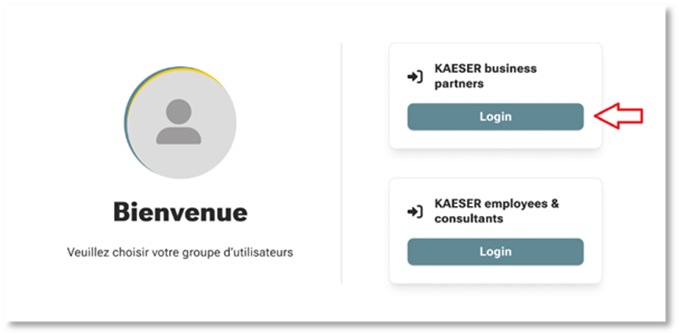
· Sélectionnez « KAESER business partners ».
Se connecter avec l'adresse mail et un mot de passe
|
Remarque |
Si vous vous connectez pour la première fois à la KCP : passez au paragraphe « Demander un nouveau mot de passe ». |
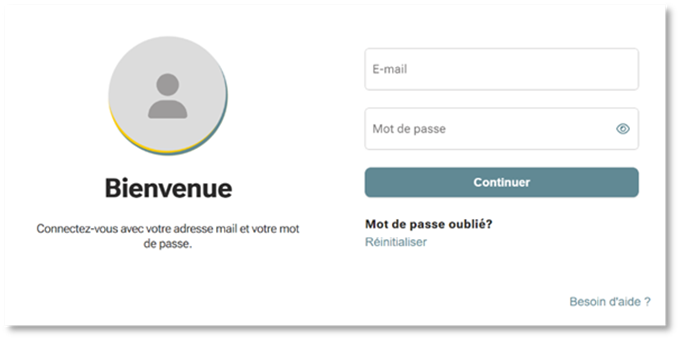
· Indiquez votre adresse mail et votre mot de passe, puis cliquez sur [Se connecter].
·
Si des informations et des
conditions d’utilisation s'affichent :
confirmez que vous les avez lues et que vous les acceptez.
Page d'accueil KCP
Une fois connecté, vous voyez votre page
d'accueil KCP personnelle.
Démarrer les applications
Votre page d'accueil KCP contient un nombre variable de « vignettes » en fonction des applications à votre disposition.
Chaque vignette est assignée à un groupe, par
exemple « Vente » ou « Service ». Vous trouvez la
dénomination des différents groupes sous le logo KAESER.
En cliquant sur la vignette, vous lancez l’application.
La vignette « Aide » vous présente
ce document.
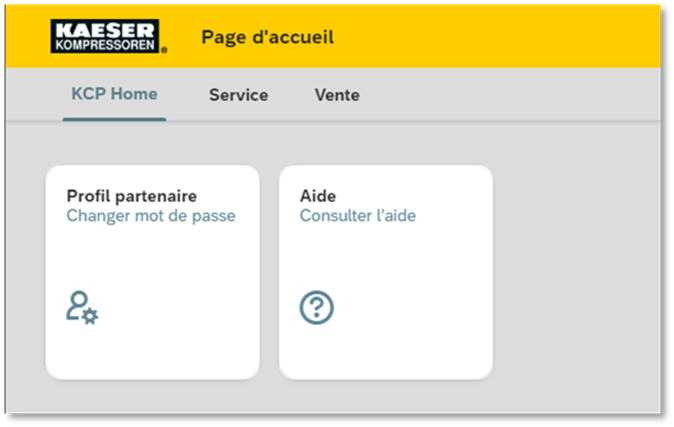
Certaines applications démarrent dans une nouvelle fenêtre ou un nouvel onglet de navigation.
Si l'application ne démarre pas, désactivez le
bloqueur de pop-ups de votre navigateur.
Si l'application démarre dans une nouvelle
fenêtre mais que cette fenêtre est figée, paramétrez votre navigateur pour que
les pop-ups s’ouvrent dans un nouvel onglet de navigation.
Si une application démarre dans le même
onglet, une flèche à gauche du logo KAESER vous permet de revenir à la page
d'accueil :
![]()
Sélectionner la langue
La page d'accueil KCP est disponible en
allemand, anglais, français, espagnol et italien.
Par défaut, la langue de la page d'accueil KCP
est la langue définie dans votre navigateur.
|
Remarque |
Nous vous recommandons d’utiliser l’allemand, l’anglais, le français, l’espagnol ou l’italien comme langue du navigateur, et de choisir le réglage « langue du navigateur » pour la KCP. |
Vous trouverez sur Internet des instructions pour régler la langue de votre navigateur.
Pour modifier la langue de la page d'accueil KCP :
·
Sur la page d'accueil KCP, cliquez
sur la zone circulaire en haut à droite affichant vos initiales :
![]()
·
Sélectionnez « Options ».
·
Sélectionnez « Langue &
région ».
·
Modifiez la langue (réglage
recommandé : « Browser Language »
puis cliquez sur [Sauvegarder].
Le format de la date et de l’heure n’est pas modifiable.
Afficher le profil de partenaire et le contact
·
Démarrez l’application « Profil
partenaire – Changer mot de passe » sur la page d’accueil KCP :
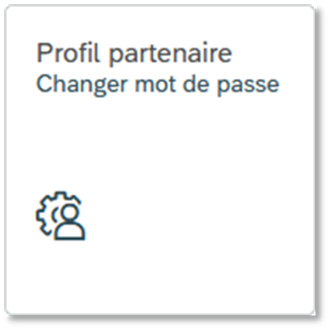
·
Dans le profil partenaire, vous
voyez votre nom, vos coordonnées et l’adresse mail de votre contact KAESER.
Si vous relevez des erreurs dans ces informations, veuillez les signaler à
votre contact KAESER.
· Si vous avez accepté les conditions d’utilisation après vous être connecté, vous voyez ces documents et la date de votre consentement.
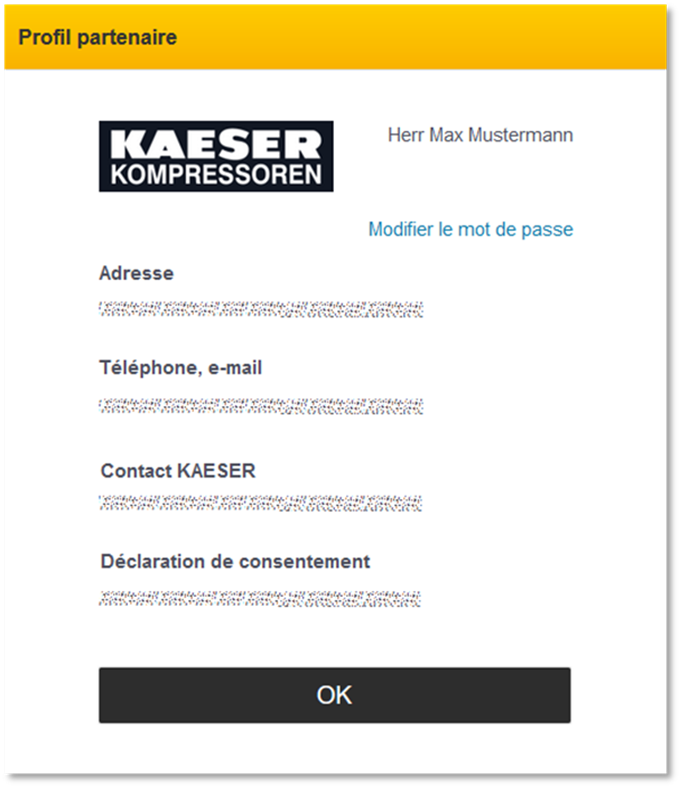
Se déconnecter
En plus de la page d'accueil KCP, des
applications s’ouvrent dans de nouveaux onglets au fil de votre travail sur la
plateforme. Déconnectez-vous d’abord de ces applications puis déconnectez-vous
de la page d’accueil KCP en dernier. Pour terminer, fermez toutes les fenêtres
du navigateur.
Pour vous déconnecter de la page d'accueil
KCP :
·
Sur la page d'accueil KCP, cliquez
sur la zone circulaire en haut à droite affichant vos initiales :
![]()
·
Cliquez sur « Fin de session ».
·
Fermez toutes les fenêtres du
navigateur.
Mot de passe
|
Remarque |
Vous ne devez pas transmettre votre mot de passe. Si vous pensez que quelqu’un en a connaissance, modifiez immédiatement votre mot de passe. |
Demander un nouveau mot de
passe en cas d’oubli ou de première connexion
|
Remarque |
Si vous avez oublié votre mot de passe ou si vous vous connectez pour la première fois à la KCP : Utilisez le lien « Demander un nouveau mot de passe » en bas de la fenêtre de connexion. |
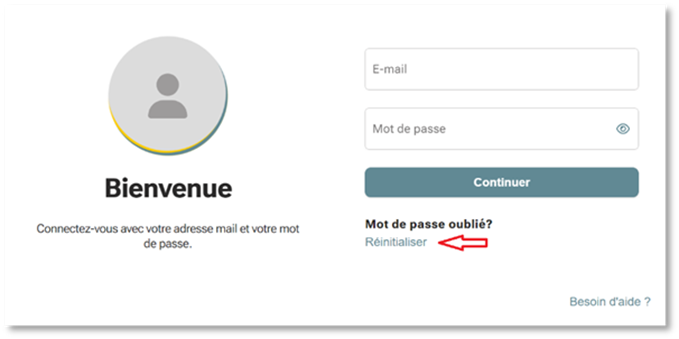
· Cliquez sur le lien « Demander un nouveau mot de passe ».
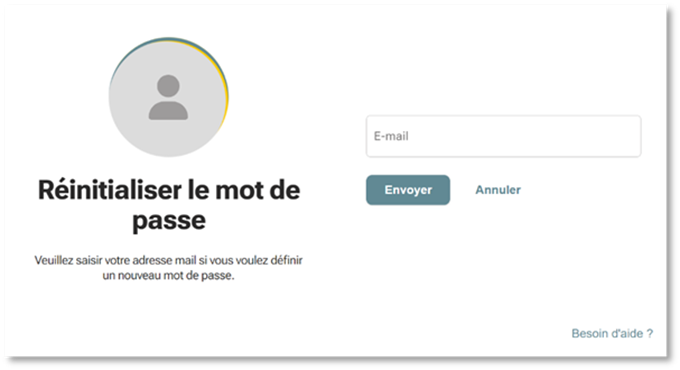
· Indiquez votre adresse mail puis cliquez sur [Envoyer].
· Si vous avez saisi une adresse mail valide, vous recevez un mail qui vous permettra de définir un nouveau mot de passe.
· Ouvrez le mail et suivez les instructions.
Modifier le mot de passe
|
Remarque |
Vous ne devez pas transmettre votre mot de passe. Si vous pensez que quelqu’un en a connaissance, modifiez immédiatement votre mot de passe. |
·
Pour modifier votre mot de passe,
démarrez l’application « Profil partenaire – Changer mot de passe »
sur la page d’accueil KCP :
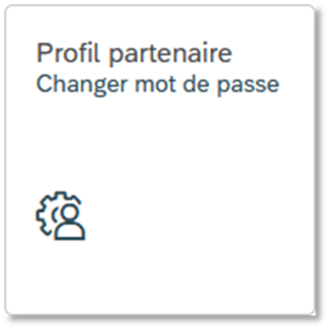
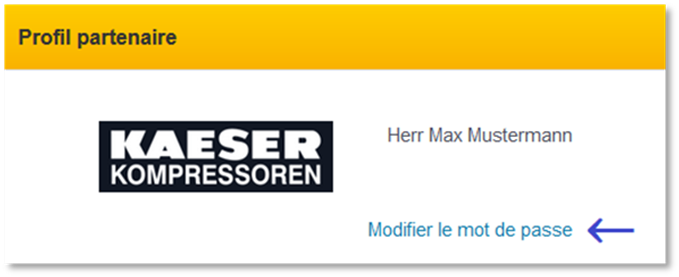
· Cliquez sur le lien « Modifier le mot de passe » sous votre nom.
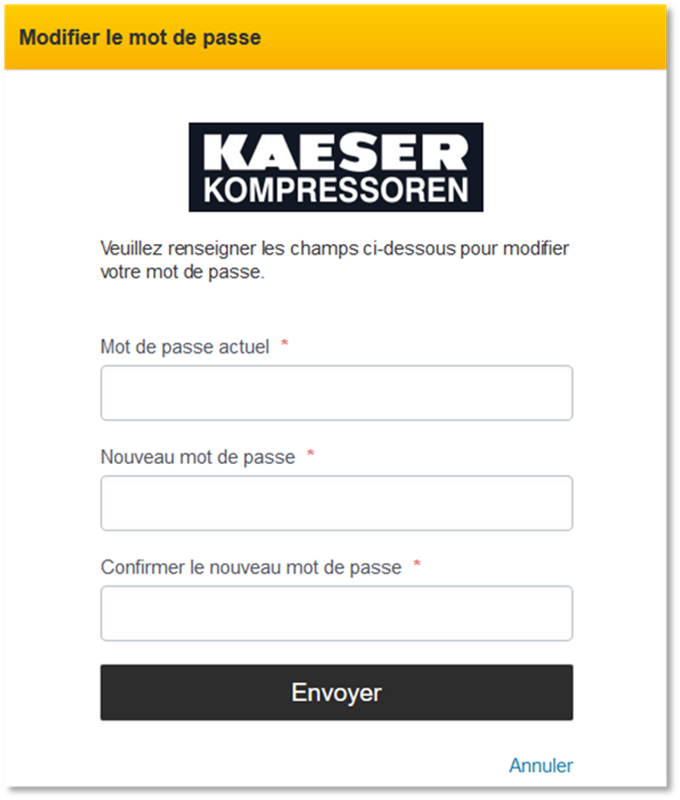
· Saisissez une fois votre ancien mot de passe et deux fois votre nouveau mot de passe.
· Cliquez sur [Envoyer].
Foire aux Questions
Quel navigateur dois-je utiliser ?
Nous vous recommandons d’utiliser la dernière version de Google Chrome.
Veuillez ne pas utiliser Internet Explorer.
Quels sont les réglages nécessaires dans le
navigateur ?
Étant donné la grande diversité de navigateurs, nous ne pouvons vous donner que des indications générales. Vous trouverez des instructions sur Internet pour le paramétrage de votre navigateur. Pour toute question, veuillez vous adressez au service informatique de votre entreprise.
· Activer JavaScript - d’une manière générale ou au moins pour les adresses Internet utilisées par la KCP.
· Désactiver le bloqueur de pop-ups - d’une manière générale ou au moins pour les adresses Internet utilisées par la KCP.
· Ouvrir les pop-ups dans un nouvel onglet du navigateur
Quelles sont les adresses Internet (URL) utilisées dans les
applications de la KCP ?
*.kaeser.com
*.cloud.sap
*.gigya.com
*.ondemand.com
*.sapanalytics.cloud
*.sapbusinessobjects.cloud
Quels problèmes sont susceptibles de se poser si
j’utilise Google Chrome ?
Actuellement, nous n’avons pas connaissance de problèmes.
Quelle adresse mail dois-je saisir pour me connecter à la KCP ?
Vous avez une adresse mail précise qui est enregistrée pour vous chez KAESER et avec laquelle vous pouvez vous connecter.
Cette adresse mail figure dans le mail de bienvenue qui vous a été envoyé par le KAESER Identity Service.
Cherchez des mails provenant de bp-support@kaeser.com ou du KAESER Identity Service dans votre boîte de réception ou dans le dossier spam.
L'adresse mail recherchée est l'adresse du destinataire du mail émis par bp-support@kaeser.com ou le KAESER Identity Service.
Je ne parviens pas à me connecter à la KCP. Que
dois-je faire ?
Suivez scrupuleusement les instructions du paragraphe « Se connecter à la KCP : marche à suivre en cas de défaut »
J'ai demandé un nouveau mot de passe. Pourquoi
est-ce que je ne reçois pas de mail ?
Cherchez des mails provenant de bp-support@kaeser.com ou du KAESER Identity Service dans votre boîte de réception ou dans le dossier spam.
Lorsque vous avez demandé un nouveau mot de passe, vous avez peut-être indiqué une adresse mail qui n’est pas celle qui est enregistrée pour vous chez KAESER. Pour savoir où trouver la bonne adresse mail, lisez le paragraphe « Quelle adresse mail dois-je saisir pour me connecter à la KCP ? ».
Est-ce que je peux modifier la langue d'une application ?
Vous trouverez des informations sur le réglage de la langue au paragraphe « Sélectionner la langue ».
Certaines applications de la KCP ne permettent cependant pas de changer de langue. Le cas échéant, demandez à votre contact KAESER si votre application est disponible dans la langue souhaitée.
Que dois-je faire quand un message d’erreur
général s'affiche ?
Des messages d’erreur comme « Une erreur est survenue » ou « Contactez votre administrateur » peuvent avoir différentes causes.
Si un message de ce type apparaît, essayez tout d'abord de vous déconnecter et de fermer toutes les fenêtres du navigateur. Redémarrez ensuite le navigateur et connectez-vous à la KCP.
Si l’erreur réapparaît, attendez quelques minutes. Il s'agit peut-être d’un défaut temporaire.
Si le problème persiste, procédez comme indiqué sous « Marche à suivre en cas de défaut ».
Où puis-je obtenir une aide supplémentaire ?
Si vous avez besoin d’une aide supplémentaire, adressez-vous à votre contact KAESER.
Si vous ne pouvez pas joindre votre contact, veuillez envoyer un mail (en allemand ou en anglais) à bp-support@kaeser.com avec les informations suivantes :
Nom, société, adresse mail, téléphone
Type de navigateur (Chrome, Firefox, Edge,...) et version
Terminal et système d’exploitation (par exemple PC Windows)
Description du problème
Message d'erreur (capture d’écran ou texte, en allemand ou en anglais)
Date et heure d’apparition du problème
Se connecter à la KCP :
marche à suivre en cas de défaut
Si vous ne parvenez pas à vous connecter à la KCP ou à démarrer une application, exécutez les opérations suivantes dans l’ordre indiqué :
· Fermez toutes les fenêtres du navigateur.
· Redémarrez le navigateur.
· Effacez le cache et les cookies. Le cas échéant, cherchez sur Internet une instruction qui vous explique comment effacer le cache et les cookies de votre navigateur.
· N’utilisez pas de signets ni de favoris pour la KCP, mais saisissez l’adresse platform.kaeser.com dans le navigateur.
·
Vous devriez maintenant être sur
la page de sélection du groupe d’utilisateurs
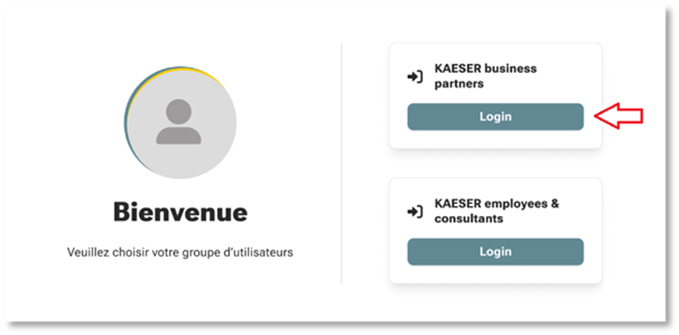
Si cette page ne s'affiche pas, c’est que le cache ou les cookies n’ont pas été
complètement supprimés.
Si la page s'affiche, sélectionnez « KAESER business partners ».
·
Le système affiche maintenant la
page de connexion :
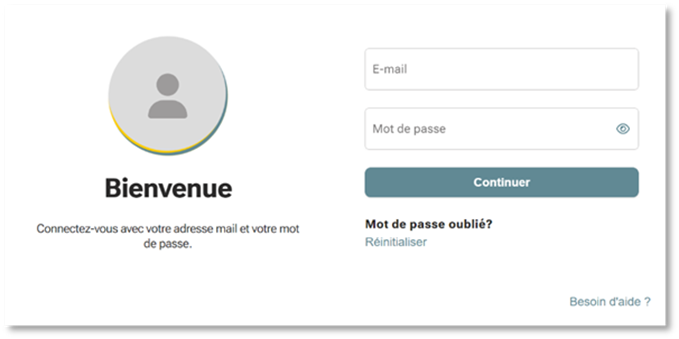
·
Indiquez votre adresse mail et
votre mot de passe, puis cliquez sur [Se connecter].
Si un message d’erreur apparaît, vérifiez les informations saisies.
Pour savoir quelle est l’adresse mail valide, reportez-vous au paragraphe
« Quelle adresse mail dois-je saisir pour
me connecter à la KCP ? ». Lorsque vous savez quelle est votre
adresse mail valide, demandez un nouveau mot
de passe.